7 способов убить не отвечающие программы в Linux
Программное обеспечение Linux достаточно надежно, чтобы работать без проблем, но иногда даже лучшие приложения могут зависать. Вместо того, чтобы ждать, пока они выйдут из строя, вы можете убить эти не отвечающие программы. На самом деле, существует так много способов убить программы Linux, что вы можете оказаться избалованными выбором!
Если у вас возникли проблемы с приложением в Linux, вот несколько способов убить программу в Linux.
1. Завершите программу Linux, щелкнув «X»

Вы, наверное, уже пытались уйти и приготовить горячий напиток. Если вы вернулись к компьютеру и обнаружили, что приложение все еще зависает, у него было достаточно времени для восстановления. Не отвечающее приложение обычно имеет неактивные кнопки или параметры, которые не работают. Возможно, вы также не сможете перемещать окно приложения по экрану.
Итак, какое решение?
Просто нажмите кнопку X в верхнем углу (слева или справа, в зависимости от вашей операционной системы Linux). Это должно остановить программу. Вы можете увидеть диалоговое окно с просьбой подождать или принудительно завершить его сейчас.
Если все пойдет по плану, некоторые дистрибутивы предложат вам отправить отчет об ошибке.
2. Как убить программу в Linux с помощью системного монитора
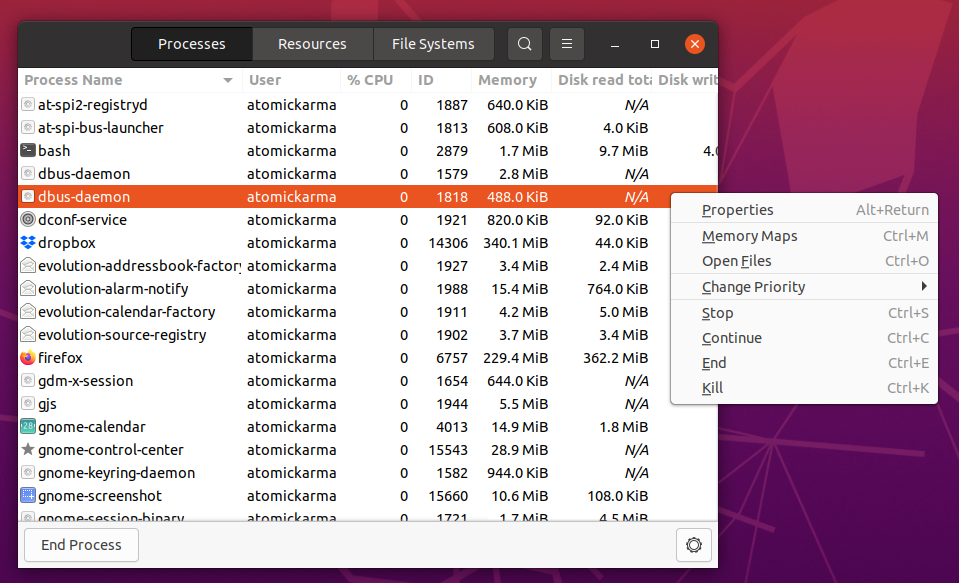
Следующий вариант – открыть служебную программу System Monitor вашей операционной системы Linux.
Чтобы найти это:
- Открытые приложения для шоу
- Прокрутите до Утилиты
- Выберите Системный монитор
Системный монитор отображает список запущенных процессов на вкладке « Процессы ».
Чтобы убить здесь неотвечающую программу, просто выберите ее и щелкните правой кнопкой мыши. Затем у вас есть три варианта, которые вы должны попробовать в следующем порядке:
- Стоп: это приостанавливает процесс, позволяя продолжить его позже. В большинстве случаев это не сработает.
- Конец: правильный способ закрыть процесс, это безопасно завершит работу приложения, очищая временные файлы по пути.
- Убить: это крайний вариант, и его следует использовать только в случае сбоя завершения процесса.
Лучше всего использовать их по порядку. Однако, если приложение регулярно зависает, вы можете предпочесть использовать команду, которая, как вы знаете, работает.
3. Принудительно завершить процессы приложений Linux с помощью "xkill"
Другой вариант, который вы можете использовать, – это xkill.
Это инструмент принудительного уничтожения, предустановленный в Ubuntu, но при необходимости вы можете установить его через Терминал в других дистрибутивах. При вызове xkill позволит вам закрыть любой процесс рабочего стола. Установите его с помощью следующей команды:
sudo apt install xorg-xkillКак только это будет сделано, запустите xkill, просто набрав
xkillПосле этого указатель мыши отобразит крест (или череп). Щелкните левой кнопкой мыши по проблемному приложению, чтобы закрыть его.
4. Принудительно закройте приложения Linux с помощью команды «kill».
Не можете закрыть неотвечающее приложение с помощью настольного инструмента? Решением может быть инструмент, который принудительно закрывает приложения Linux в командной строке.
Доступны несколько параметров командной строки, которые помогут вам закрыть приложение. Более того, их можно использовать либо на вашем компьютере, либо при подключении через SSH с другого устройства.
Здесь можно использовать команду kill, но сначала требуется идентификатор процесса. Вы можете найти это, запустив команду, запрашивающую у приложения идентификатор процесса:
ps aux | grep [process name]В результате отобразится идентификатор процесса. Затем это можно использовать следующим образом:
kill [process ID]Обратите внимание, что вам может потребоваться добавить команду с помощью sudo.
5. Используйте команды принудительного выхода Linux "pgrep" и "pkill".
Что делать, если вы не знаете или не можете найти идентификатор процесса? Здесь на помощь приходит команда pkill. Вместо идентификатора процесса просто используйте pkill вместе с именем процесса:
pkill [process name]В качестве альтернативы вы можете использовать команду pgrep, чтобы найти идентификатор процесса:
pgrep [process name]… И после этого используйте pkill с идентификатором процесса.
pkill [process ID]Как и в случае с командой kill, это должно закрыть процесс в течение примерно 5 секунд.
6. Принудительно убить все экземпляры Linux с помощью killall
Не повезло с kill или pkill? Пришло время использовать ядерный вариант: killall.
К счастью, это не так ужасно, как могло бы быть. Команда killall завершит все экземпляры указанной программы. Таким образом, вместо того, чтобы закрывать одно окно Firefox (или другого браузера Linux ), следующая команда завершит их все:
killall firefoxВсе, что вам нужно, это имя процесса и команда killall (возможно, с помощью sudo, если этого требует ваша установка).
killall [process name]Естественно, вы должны использовать эту команду только при необходимости. Это не подходит для большинства ситуаций, когда программа не отвечает.
7. Принудительное завершение процесса в Linux с помощью сочетания клавиш
Хотите сэкономить время, закрывая неотвечающее программное обеспечение? Лучший вариант – создать сочетание клавиш. Это даст вам немедленную возможность закрыть приложение, но для этого требуется xkill. Вот как это работает в Ubuntu:
- Откройте Настройки> Сочетания клавиш.
- Прокрутите вниз и нажмите +, чтобы создать новый ярлык.
- В полях « Имя» и « Команда » введите «xkill».
- Нажмите « Ярлык», чтобы задать сочетание клавиш для вызова команды.
- Нажмите Добавить, чтобы закончить
Чтобы использовать ярлык, когда приложение зависает, просто используйте сочетание клавиш. Указатель мыши станет X, и вы сможете щелкнуть в любом месте приложения, которое хотите закрыть.
Регулярно убивающие приложения Linux? Обновите свое оборудование
Неотвечающие приложения регулярно вызывают проблемы? Возможно, вам будет полезно внести некоторые изменения в свой компьютер с Linux.
Установка дополнительной оперативной памяти – это способ номер один увеличить мощность вашего компьютера и, возможно, именно то, что вам нужно, чтобы эти темпераментные приложения не перестали отвечать в будущем.
Теперь вы знаете, как завершить программу в Linux
Итак, в следующий раз, когда приложение или утилита Linux зависнет и перестанет отвечать на запросы, все, что вам нужно сделать, это применить одно из следующих решений:
- Щелкните X в углу
- Используйте системный монитор
- Используйте приложение xkill
- Используйте команду kill
- Закройте приложения Linux с помощью pkill
- Используйте killall, чтобы закрыть программное обеспечение
- Создайте сочетание клавиш для автоматизации удаления приложения в Linux
Если вы регулярно сталкиваетесь с зависанием приложений Linux, почему бы не подумать о переходе на облегченную операционную систему Linux?